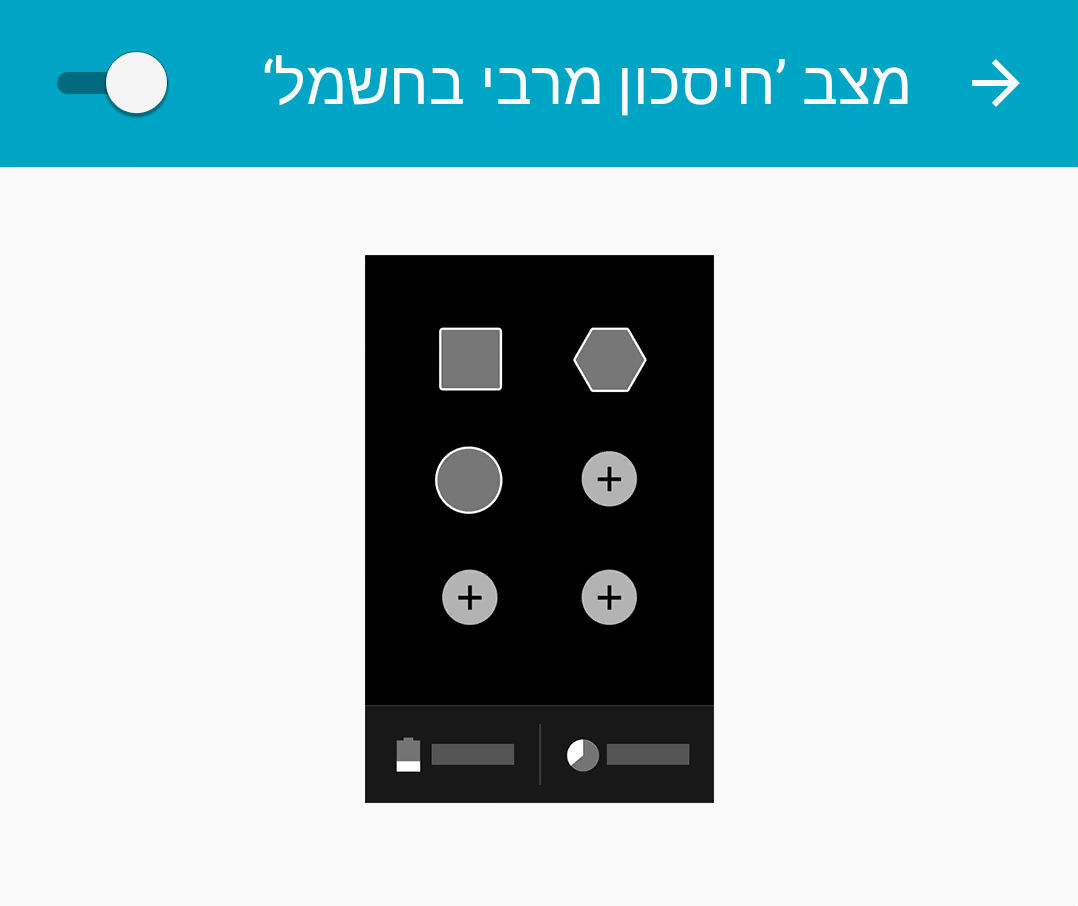שימוש בכפפות
אנחנו יודעים, במדינה הזו אין כמעט חורף, ובכל זאת, לימים הבודדים בשנה בהם אנחנו לובשים כפפות, טוב לדעת שאפשר להשתמש בסמארטפון של סמסונג בלי להוריד אותן.
להפעלת מצב שימוש בכפפות, היכנסו להגדרות (משיכה מראש המסך מטה ולחיצה על גלגל השיניים או לחיצה על אפליקציית ההגדרות מתוך רשימת האפליקציות המותקנות) -> "תצוגה" -> "הגדל את רגישות המגע" (Increase touch sensitivity).
שימוש ביד אחת
המסכים הגדולים בדורות האחרונים של הסמארטפונים נחמדים מאוד לצפייה בסרטים וקריאת טקסטים, אבל פחות נוחים לשימוש ביד אחת, כשאתם נאלצים למתוח את האגודל כדי להגיע מצד לצד. עוד לפני אייפון 6, בסמסונג כבר חשבו על זה ושילבו מצב שמקטין מעט את המסך כדי לאפשר לכם להשתמש בו יותר בקלות.
להפעלת מצב שימוש ביד אחת היכנסו להגדרות -> "פעולה ביד אחת" (נמצא תחת קטגוריית "קול ותצוגה") והדליקו את המתג.
מעתה, בכל פעם שתרצו להשתמש במכשיר ביד אחת, בצעו במסך הבית החלקת אצבע מהירה מהצד (ימין או שמאל - הצד הקרוב לכף היד בה אתם מחזיקים את המכשיר) אל מרכז המסך וחזור. המסך יתכווץ מעט ויתקרב אל הצד הנבחר.
הקלדה מהירה של ביטויים קבועים
תכונה שהראינו לכם גם באייפון, ומאפשרת למשל הזנת כתובת המייל שלכם בלי להקליד אותה במלואה בכל טופס. במכשירי גלקסי ניתן להגדיר עד 10 רצפי תווים שיופיעו בלחיצה ארוכה על המספרים בשורה העליונה במקלדת (נתמך רק בשימוש במקלדת של סמסונג).
לבחירת הביטויים המהירים, היכנסו להגדרות -> "שפה ומקלדת" (נמצא תחת "מערכת") -> "מקלדת של Samsung" -> "מקשים חמים" / "קיצורי טקסטים" ובחרו ביטויים שיקושרו עם מקשי המספרים השונים.
כיבוי צבעים במסך
את התכונה הזו נדמה לנו שרוב המשתמשים כבר מכירים, אבל לטובת אלה שעדיין לא גילו: במכשירי סמסונג, המבוססים על מסכים בהם נקודות שחורות אינן צורכות חשמל, ניתן לעבור למצב חיסכון קיצוני בסוללה על ידי מעבר למצב שחור-לבן בתצוגה.
להפעלת מצב שחור-לבן החסכוני היכנסו להגדרות -> "חיסכון בחשמל" (נמצא תחת "מערכת") -> "מצב חיסכון מרבי בחשמל" והדליקו את המתג.
סידור מחדש של כפתורי ההגדרות
אחת התכונות הוותיקות ביותר במכשירי סמסונג היא השילוב של קיצורי דרך להגדרות שונות בראש וילון ההתראות המוצג במשיכת אצבע מראש המסך. אך לא כולנו משתמשים בהגדרות שמופיעות שם כברירת מחדל. לכן, בדורות האחרונים ניתן לשנות את הכפתורים המופיעים ואת סדרם.
לשינוי סדר הכפתורים המוצגים בווילון ההתראות, פתחו אותו על ידי החלקה מלמעלה, לחצו על כפתור הריבועים בפינה העליונה ולאחר מכן על כפתור העיפרון שיופיע לידו. במסך הבא הזיזו את הלחצנים הזמינים בין קבוצת המופעלים וקבוצת הלא מופעלים. ניתן לשנות גם את סדר הלחצנים הפעילים על ידי החלפה ביניהם. למי שלא יודע גם את זה, נציין כי הסיבה שברשימת הלחצנים המופעלים מוצגים 10 כפתורים בעוד השורה מציגה רק 5 היא שניתן לגלול את תצוגת הכפתורים לצדדים.